
Компьютерге сканерлеу
Компьютерге сканерлемес бұрын
HP принтерінің ұсынылған бағдарламалық құралы
орнатылғандығын тексеріңіз
. Принтер мен компьютер жалғанған жəне қосулы болуы қажет.
Қ
осымша
, Windows компьютерлерінде сканерлеуге қатысты принтердің бағдарламалық
құ
ралын іске қосу қажет
.
Құ
жаттарды өңделетін мəтінге сканерлеу үшін
HP принтерінің бағдарламалық құралын
пайдалануға болады
. Қосымша ақпарат алу үшін Құжаттарды өңделетін мəтін ретінде
сканерлеу бөлімін қараңыз
.
Компьютерге сканерлеу мүмкіндігін қосу
(Windows)
Компьютерге сканерлеу мүмкіндігі зауыттық параметрде қосылады
. Мүмкіндік өшірілсе жəне
оны қайта іске қосқыңыз келсе
(Ethernet кабелін немесе сымсыз байланыс арқылы) мына
нұсқауларды орындаңыз
.
1. HP принтерінің бағдарламалық құралын ашыңыз.
2. Сканерлеу бөліміне өтіңіз.
3. Компьютерге сканерлеуді басқару параметрін таңдаңыз.
4. Қосу түймесін басыңыз.
Компьютерге сканерлеу мүмкіндігін қосу
(OS X)
Компьютерге сканерлеу мүмкіндігі зауыттық параметрде қосылады
. Мүмкіндік өшірулі болса
жəне оны қайта қосу қажет болса
, осы нұсқауларды орындаңыз.
38 4-тарау Көшіру жəне сканерлеу
KKWW
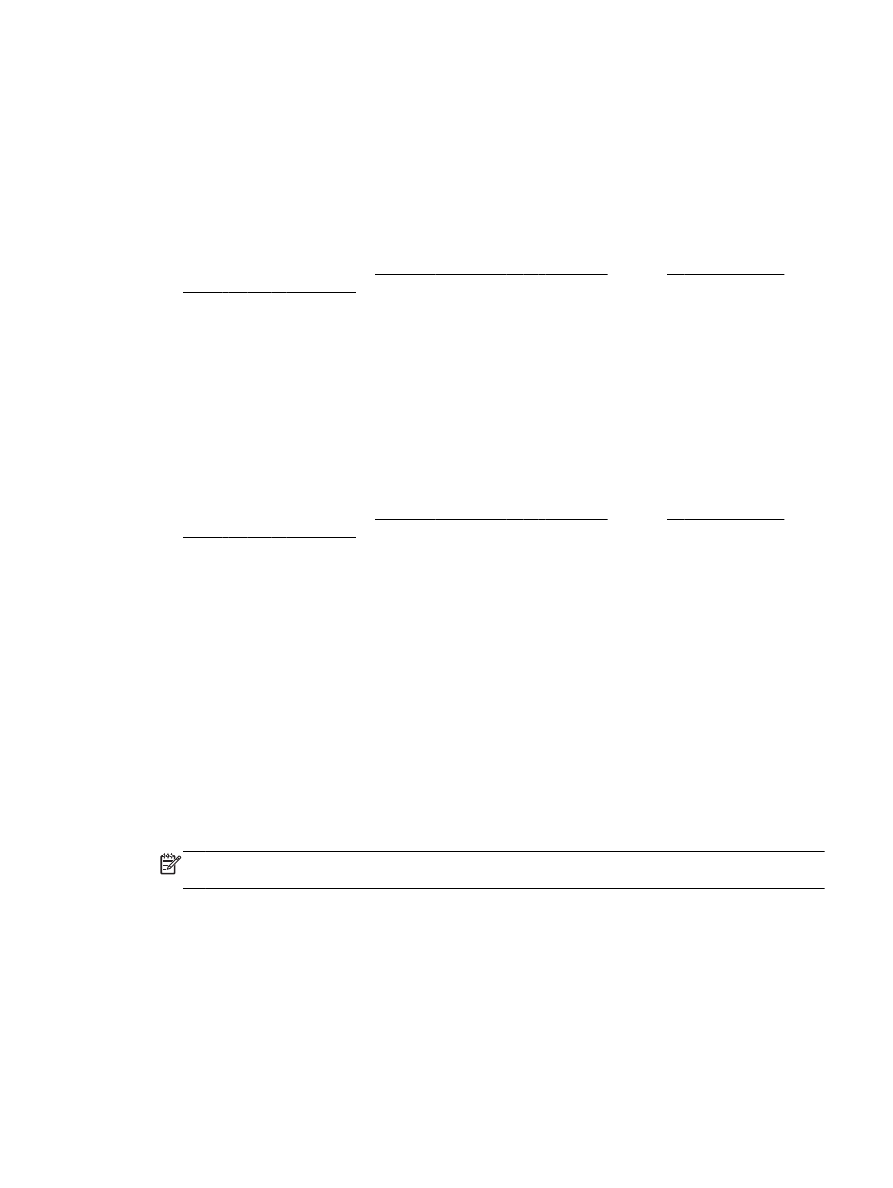
1. HP қызметтік бағдарламасын ашыңыз.
2. Сканерлеу параметрлері тармағында Компьютерге сканерлеу түймесін басыңыз.
3. Компьютерге сканерлеуді қосу параметрі таңдалғанын тексеріңіз.
Принтер басқару тақтасынан түпнұсқаны сканерлеу
1. Түпнұсқаның басып шығарылатын бетін сканердің əйнегіне төмен қаратып немесе құжатты
беретін құралға жоғары қаратып салыңыз
.
Қ
осымша ақпарат алу үшін Сканер əйнегіне түпнұсқаны салу немесе Құжатты беретін
құ
ралға түпнұсқаны салу бөлімін қараңыз
.
2. Сканерлеу түймесін басып, Компьютер (Компьютер) параметрін таңдаңыз.
3. Сканерлеу қажет компьютерді басыңыз.
4. Қажетті сканерлеу профилінің түрін таңдаңыз.
5. Сканерлеуді бастау басыңыз.
НР принтер бағдарламалық құралынан түпнұсқаны сканерлеу
(Windows)
1. Түпнұсқаның басып шығарылатын бетін сканердің əйнегіне төмен қаратып немесе құжатты
беретін құралға жоғары қаратып салыңыз
.
Қ
осымша ақпарат алу үшін Сканер əйнегіне түпнұсқаны салу немесе Құжатты беретін
құ
ралға түпнұсқаны салу бөлімін қараңыз
.
2. Операциялық жүйеге қарай келесі əрекеттердің бірін орындаңыз:
●
Windows 8.1: Бастау терезесінің сол жақ төменгі бұрышындағы төмен көрсеткіні
басып
, принтер атауын таңдаңыз.
●
Windows 8: Бастау терезесіндегі бос орынды тінтуірдің оң жағымен басып,
бардарламалар жолағындағы Барлық бағдарламалар түймесін басып
, принтер
атауын таңдаңыз
.
●
Windows XP, Windows Vista жəне Windows 7: Компьютердің жұмыс үстелінен Пуск
(Бастау) түймесін басып, Все программы (Барлық бағдарламалар) тармағын таңдап,
НР түймесін басыңыз
, содан соң принтерге арналған қалтаны басып, принтер атауы
бар белгішені таңдаңыз
.
3. Басып шығару, сканерлеу жəне факс белгішесін басып, Құжатты немесе фотосуретті
сканерлеу параметрін таңдаңыз
.
4. Тіркесім мəзірінен қажетті сканерлеу түрін таңдап, Сканерлеу түймесін басыңыз.
ЕСКЕРТПЕ: Сканерлеуді алдын ала қарап алу экранын көрсету параметрі таңдалса
,
алдын ала қарап алу экранында сканерленген суреттерге түзетулер жасау қажет болады
.
5. Басқа бетті сканерлеу үшін бағдарламаны ашық қалдырғыңыз келсе, Сақтау түймесін
басыңыз немесе бағдарламаны жабу үшін Дайын түймесін басыңыз
.
Сканерленген бет сақталғаннан кейін
Windows Explorer бағдарламасы сканерленген бет
сақталған каталогты ашады
.
KKWW
Сканерлеу
39
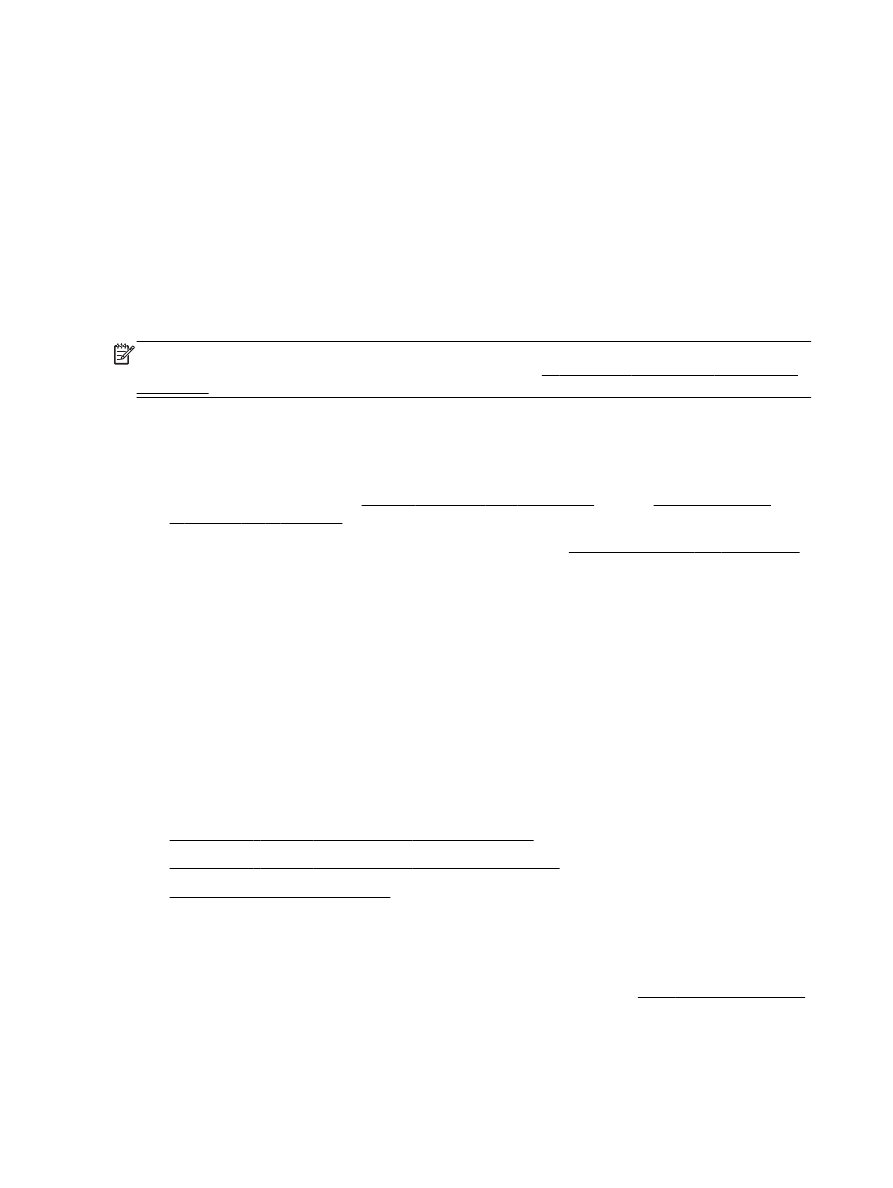
НР принтер бағдарламалық құралынан түпнұсқаны сканерлеу
(OS X)
1. HP Scan (HP сканерлеу) пəрменін ашыңыз.
HP сканерлеу белгішесі қатты дисктің жоғарғы деңгейіндегі Applications (Бағдарламалар)/
Hewlett-Packard қалтасында орналасады.
2. Сканерлеу түймесін басыңыз.
3. Қажетті сканерлеу профилінің түрін таңдаңыз жəне экрандағы нұсқаулықтарды орындаңыз.
Жад құрылғысына
сканерлеу
Компьютерсіз немесе принтермен бірге ұсынылатын
HP бағдарламалық құралынсыз,
принтердің басқару тақтасынан тікелей жад картасына сканерлей аласыз
.
ЕСКЕРТПЕ: Құжаттарды өңделетін мəтінге сканерлеу үшін
HP принтерінің бағдарламалық
құ
ралын пайдалануға болады
. Қосымша ақпарат алу үшін Құжаттарды өңделетін мəтін ретінде
сканерлеу бөлімін қараңыз
.
Түпнұсқаны принтердің басқару құралынан